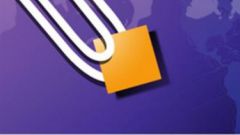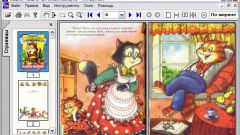Инструкция
1
Загрузите и установите программу для просмотра и печати файлов djvu. Не все приложения для работы с данным форматом имеют функцию вывода изображения на бумагу, а потому среди всех утилит стоит отметить WinDJView и DjVu Solo. Первая программа способна напрямую осуществлять печать нужного фрагмента, в то время как вторая предварительно преобразует нужный документ в изображения и позволяет сделать их вывод на принтер при помощи стандартных средств системы.
2
Запустите установленную утилиту через ярлык на рабочем столе или пункт в меню «Пуск». В появившемся окне выберите опцию File – Open и укажите путь до файла, который вы хотите распечатать.
3
Воспользуйтесь разделом File – Print программы, чтобы вывести djvu на печать. Отрегулируйте количество копий, которые хотите напечатать, и нажмите на кнопку Print.
4
Если файл djvu имеет довольно низкое качество или перед процедурой вы хотите произвести редактирование файла, необходимо предварительно произвести конвертирование. Скачайте и установите любую утилиту для преобразования djvu в pdf. Среди всех утилит можно отметить DjView или DoPDF.
5
Откройте документ в выбранной программе и выберите раздел конвертации или пункт «Файл» - «Сохранить как…». В списке доступных форматов выберите pdf и укажите место для сохранения файла.
6
Для преобразования pdf в текст для редактирования воспользуйтесь OCR-программами, среди которых можно выделить ABBYY Fine Reader. Также вы можете воспользоваться любыми бесплатными сервисами для конвертирования pdf в txt или docx (doc). На данных ресурсах обычно требуется указать путь до файла pdf и подождать, пока нужный документ будет преобразован в более удобный формат для редактирования.
7
Откройте полученный файл в текстовом редакторе Microsoft Word и измените форматирование документа нужным вам образом. После этого перейдите в раздел «Печать», где задайте нужные параметры для вывода документа на принтер. Нажмите кнопку «Печать».
Источники:
- WinDJView
- DoPDF
- FineReader Online